Windowsのメモ帳とAndroidスマホを直接共有する機能はありませんが、Microsoft OneNoteというアプリを使用することで、PCとスマホ間でメモを同期することが可能です。OneNoteは、PC上ですぐにメモを取りたい場合や、スマホで良いアプリを探している場合、PCとスマホのメモ内容を共有したい場合などに便利です。
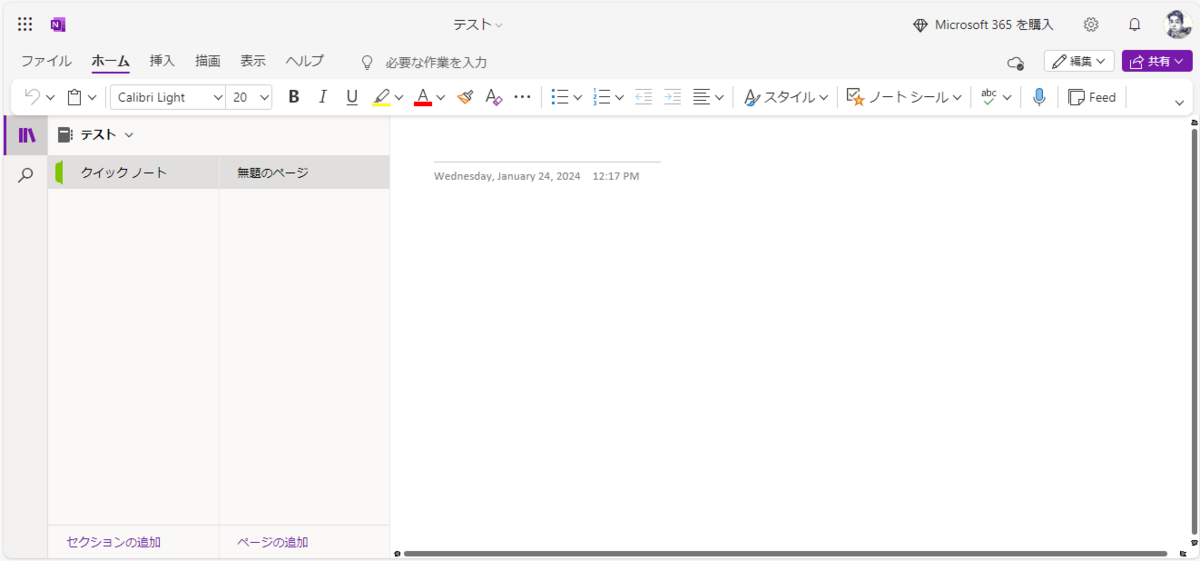
OneNoteの使い方は以下の通りです:
・PCとスマホの両方にOneNoteをダウンロードします。
・OneNoteを開き、メモを作成します。
・作成したメモは自動的に他のデバイスと同期されます。
これにより、PCとスマホ間でメモを共有することができます。ただし、OneNoteはインターネット接続が必要で、オフラインでは使用できません。
Microsoft OneNoteには、特定の文字数制限は明記されていないようです。OneNoteでは、入力したテキスト、画像、グラフィックや、Webページから収集したテキストおよび画像を、自由に組み合わせてノートに挿入できます。また、デジタル保存された手書きメモ、オーディオクリップ、ビデオクリップ、リスト、リンクも含めることができます。ただし、OneNoteで添付ファイル名の文字数制限については、全角のみのファイル名だと13文字以降が切れてしまい、半角のみのファイル名だと101文字まで検証されています。
もちろん、OneNoteでは「名前をつけて保存」も可能です。具体的な手順は以下の通りです:OneNoteで保存するページに移動します。
「ファイル」メニューの「PDFとして保存」をクリックします。
表示される「名前を付けて保存」ダイアログボックスで、ファイル名を入力し、ファイルを保存する場所を選びます。
「保存」をクリックします。
また、保存するファイル形式は以下のものから選択できます。
OneNote 2010 セクション(*.one)
OneNote 2007 セクション
Word 文書
Word 97-2003 文書
PDF
XPS
単一ファイル Web ページ
OneNote パッケージ